- ¿Su impresora no aparece en Adobe Reader? Una de las causas podría ser el controlador de la impresora, y tenemos todas las soluciones en nuestro artículo.
- Hay situaciones en las que la configuración de su impresora es la culpable, así que confíe en nuestras recomendaciones y resolverá el problema en poco tiempo.
- Cuando su impresora no se muestra en su aplicación PDF, varios elementos pueden generar este problema, incluso una instalación de software defectuosa.
- Confíe en nuestros consejos técnicos para salir de esta situación con esta guía paso a paso fácil y detallada.
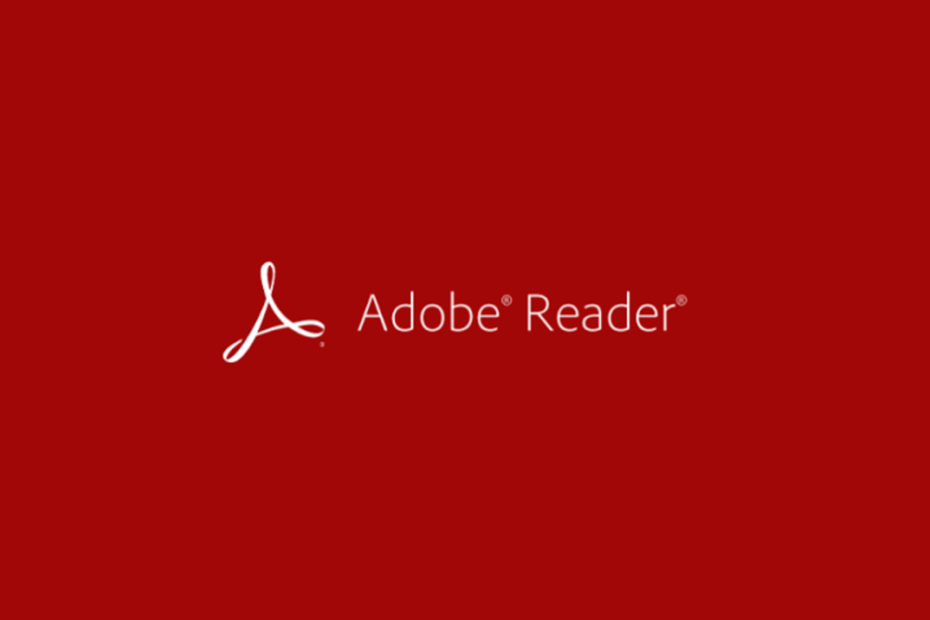
Haga que todos sus documentos sean accesibles y seguros con Adobe Acrobat Reader. Esta herramienta de gestión de documentos también le permitirá firmar electrónicamente y crear formularios oficiales para ahorrar tiempo en el trabajo. Consíguelo para tu PC y podrás:
- Abra, imprima y edite todos sus PDF y otros tipos de archivos
- Rellene formularios PDF más fácilmente
- Mantenga sus documentos esenciales encriptados
¡Obtén todas las aplicaciones a un precio especial!
El software de gestión de documentos número uno del mundo ahora tiene un precio excelente, ¡así que apúrate!
Adobe PDF lector le permite imprimir el Documentos PDF desde su interfaz de impresión. Sin embargo, varios usuarios han informado que su impresora no se muestra en la interfaz de Adobe Reader.
Los usuarios han informado que la impresora no se muestra en Adobe Reader en el Microsoft Foros de la comunidad. Siga los pasos que se enumeran en este artículo para solucionar este problema en su sistema Windows.
¿Cómo puedo solucionar que mi PDF no se imprima correctamente?
1. Descargue y ejecute la última versión de Acrobat
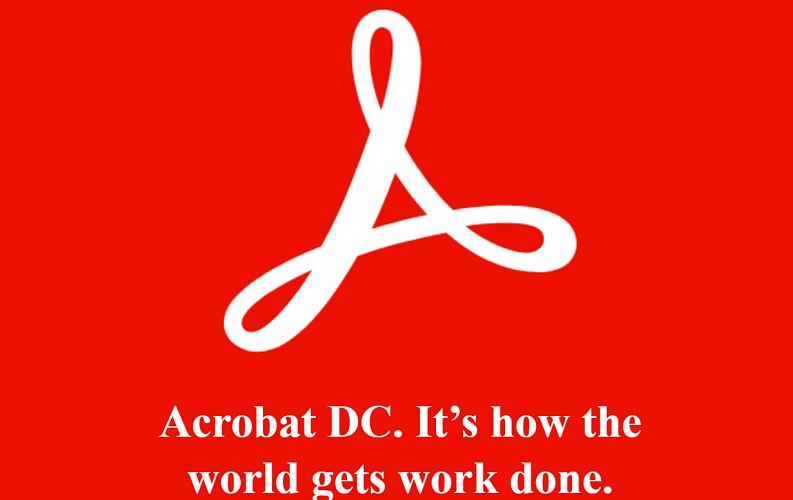
- Descargar lector Adobe Acrobat.
- Correr el instalador.
- Siga las instrucciones en pantalla para completar la configuración.
Verifique si esto resuelve su problema. Si no es así, pruebe los siguientes métodos.
2. Reparar la instalación de Adobe Acrobat
- Lanzar el lector Adobe Acrobat aplicación en su computadora.
- Haga clic en Ayudar y seleccione Instalación de reparación.
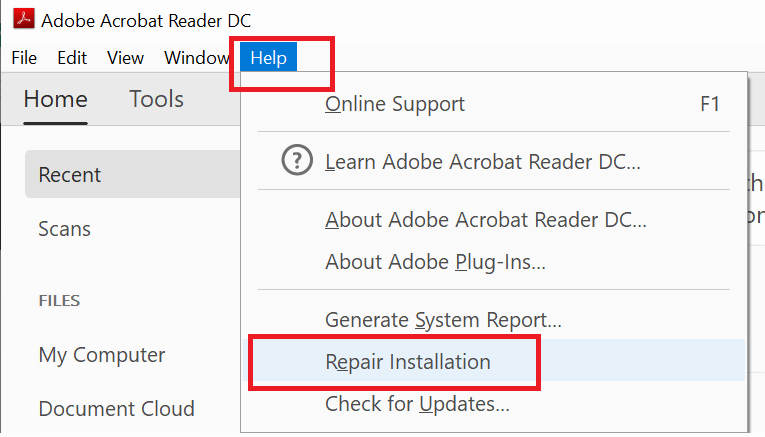
- En el nuevo cuadro de diálogo, haga clic en sí Para el ¿Está seguro de que desea reparar la instalación actual? mensaje.
Adobe Reader iniciará el proceso de reparación que puede llevar algún tiempo. Así que espere hasta que se complete.
Una vez que se complete el proceso de reparación, cierre e inicie Adobe Reader nuevamente.
Haga clic en Archivo y seleccione Imprimir para comprobar si su impresora aparece en la sección de impresoras.
3. Actualizar el controlador de la impresora
- prensa Tecla de Windows + R abrir Correr.
- Tipo:
devmgmt.msc - Presione OK para abrir Administrador de dispositivos.
- En el Administrador de dispositivos, ampliar la Impresora sección.
- Haga clic derecho en su impresora y seleccione Actualizar controlador.

-
Haga clic en Busque automáticamente el software del controlador actualizado opción.
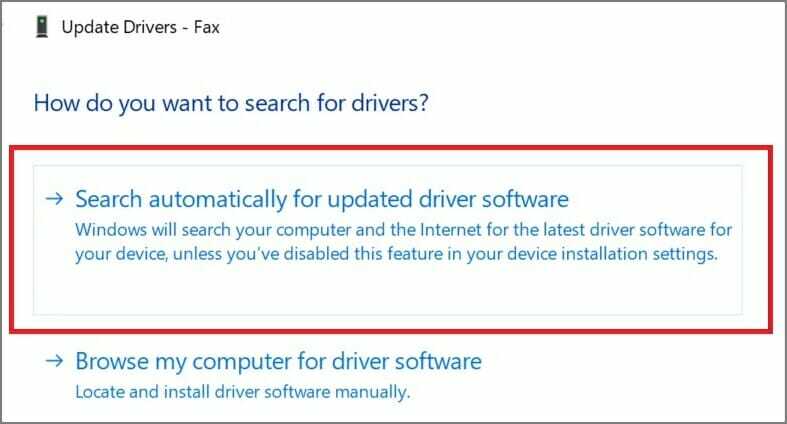
Windows buscará cualquier pendiente conductor actualícelo y descárguelo. Una vez completada la instalación, debe reiniciar el sistema. Abra el lector de PDF de Adobe y compruebe si aún falta la impresión de Adobe en PDF.
4. Ejecute el solucionador de problemas de la impresora
- Abierto Comienzo y seleccione Ajustes.
- Haga clic en Actualización y seguridad.
- Haga clic en Solucionar problemas pestaña del panel izquierdo.
- Desplácese hacia abajo hasta Impresora y haga clic en él.
- Haga clic en Ejecute el solucionador de problemas botón.
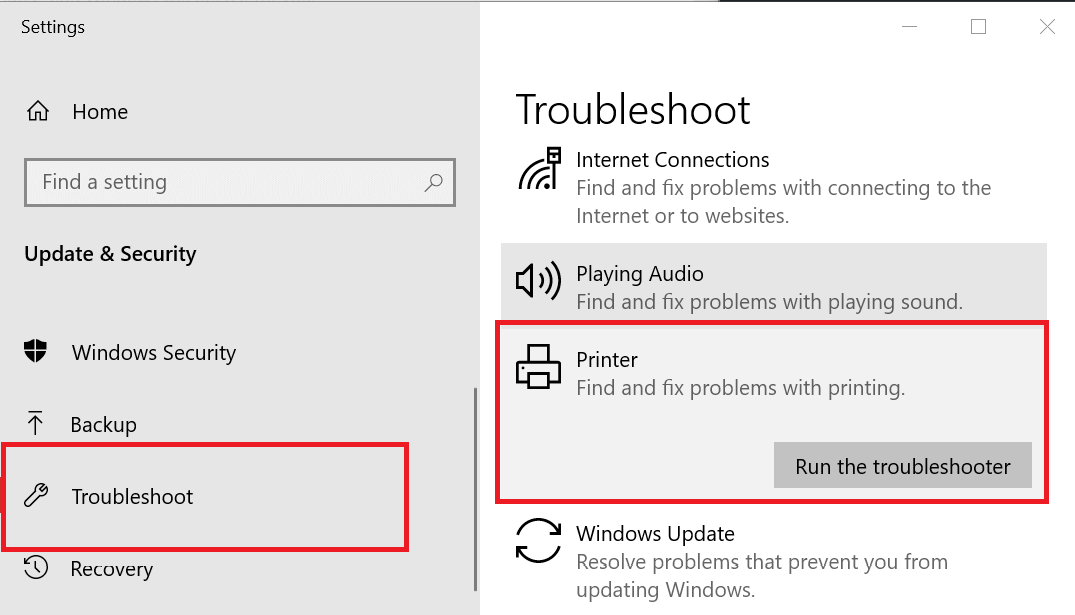
El solucionador de problemas buscará cualquier problema con la impresora y recomendará una solución adecuada. Aplique las correcciones y reinicie el sistema si se le solicita. Después del reinicio, compruebe si hay mejoras.
Si la impresora aún no se muestra en su herramienta PDF, intente configurar su impresora como predeterminada.
Establecer impresora como predeterminada
- Tipo Panel de control en el cuadro de búsqueda y ábralo.
- A continuación, vaya a Hardware y sonido, Seleccione Dispositivos e impresoras.
- Ahora haga clic derecho en su impresora, seleccione Establecer como impresora predeterminada.
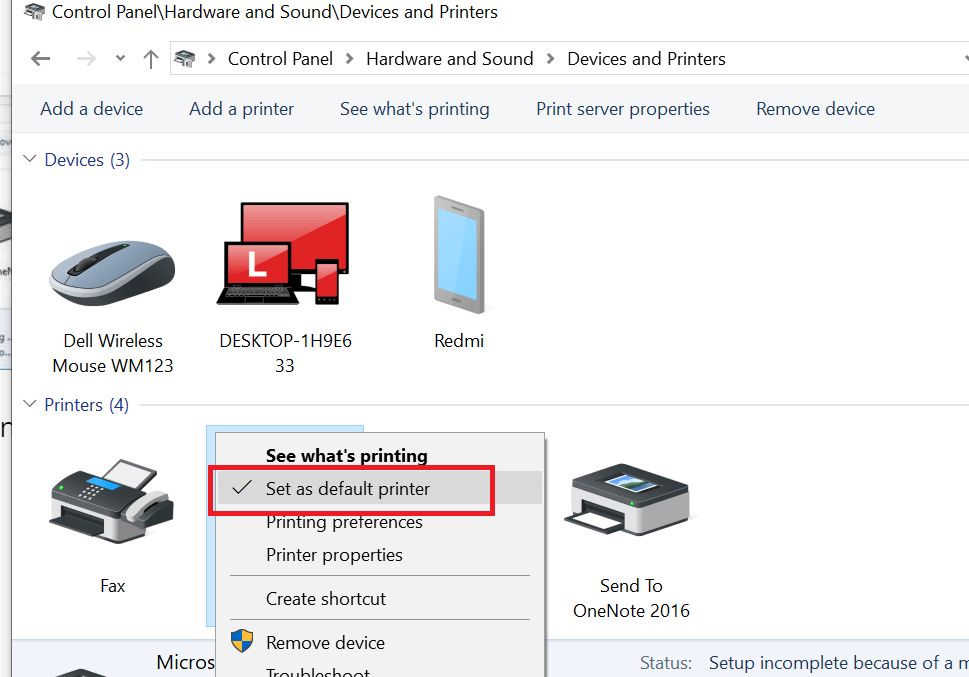
Eso es. Ahora verifique si puede imprimir el documento desde Adobe Reader.
Esperamos que esta guía haya logrado resolver su problema relacionado con la impresora que no se muestra en la aplicación Adobe Reader.
Nos gustaría saber más de usted, así que si desea ponerse en contacto con nosotros, no dude en utilizar la sección de comentarios a continuación.
- ¿Cómo soluciono un error de impresión en un PDF?
Una solución para corregir un error como invalidfont es realizar modificaciones en su aplicación de Adobe. Consulte todas las correcciones en nuestro artículo sobre cómo reparar la impresora PDF error invalidfont.
Preguntas frecuentes
Una solución a este problema es descargar la última versión de Adobe. Consulte todas las demás opciones en nuestro guía sobre la reparación de la impresora que no se muestra en Adobe Reader.
Para hacer esto, necesita personalizar algunas funciones en el menú Imprimir. Ver todas las soluciones en nuestroartículo complejo sobre cómo imprimir en PDF en Windows 10.
Una solución para corregir un error como invalidfont es realizar modificaciones en su aplicación de Adobe. Consulte todas las correcciones en nuestro artículo sobre cómo corregir un error de impresora PDF invalidfont.

![REVISIÓN: Código de error 109 de Adobe [Problema al leer este documento]](/f/ce55987e194db462db345abb65f1ad51.jpg?width=300&height=460)
![Cómo dibujar en un PDF [Soluciones en línea / de software]](/f/c9e7296c42aee53ee5d9a181582678e4.jpg?width=300&height=460)